
Quickpic Cloud. Quickpic - Best Gallery για το Android
Σε αυτό το άρθρο, θα μάθετε για μια τέτοια εφαρμογή ως QuickPist, η οποία είναι μια εναλλακτική λύση στην τυποποιημένη γκαλερί.
Πολλοί χρήστες smartphones που τρέχουν το Android παρατήρησε ότι πριν από την ενημέρωση του υλικολογισμικού τους, οι συσκευές Android ήταν παρόντες στο μενού όπως ένα τμήμα όπως "Εκθεσιακός χώρος", αλλά μετά το υλικολογισμικό έχει περάσει την έκδοση Android 5.0.Ενότητα "Εκθεσιακός χώρος" Αμφιβολία εξαφανίστηκε.
Μπορεί να σημειωθείότι μετά την ενημέρωση της συσκευής σας Android 5.0., θα έχετε την ευκαιρία να δείτε φωτογραφίες και βίντεο, καλά, πώς θα εξαφανιστεί, φυσικά, αν συμφωνείτε να χρησιμοποιήσετε την υπηρεσία που ονομάζεται "Φωτογραφία Google", όλα θα είναι, όπως και πριν.
Αλλά ακόμα, υπηρεσία "Φωτογραφία Google" Δεν είναι αρκετά επιτυχημένη εναλλακτική λύση στην πρώην γκαλερί. Σε αυτό το πλαίσιο, θα πρέπει να αναζητήσετε την εφαρμογή για βολική προβολή των φωτογραφιών και των εγγραφών βίντεο.
Ως εκ τούτου, σήμερα θα μιλήσουμε ως ένας από αυτούς, ο οποίος ονομάζεται Quickpic.

Πώς να χρησιμοποιήσετε την Quickpic αίτηση;
- Το πρώτο πράγμα που πρέπει να κάνετε είναι να κάνετε λήψη της διανομής της εφαρμογής Ταχέως, και αυτό μπορεί να γίνει στην επίσημη υπηρεσία. Αγορά παιχνιδιού..
- Τώρα που η εφαρμογή ολοκληρώθηκε αυτόματα την εγκατάσταση, πρέπει να το εκτελέσετε.
- Φυσικά, το πρώτο πράγμα που θα πεταχτεί από ένα μίμο στα μάτια - αυτό είναι ένα πολυτελές σχέδιο, θα ήταν περισσότερο αν γίνει από κανόνες Σχεδιασμός υλικού..
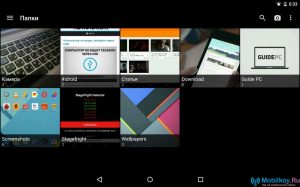
- Προκειμένου να αλλάξει Εμφάνιση (θέμα) Στην εφαρμογή QuickPist, πρέπει να πάτε στο τμήμα "Ρυθμίσεις", και μετά την μετάβαση στο υποενότητα "Βασικός" και κάντε κλικ στο στοιχείο "Θέμα"όπου πρέπει να επιλέξετε ένα από τα θέματα που σας αρέσει.
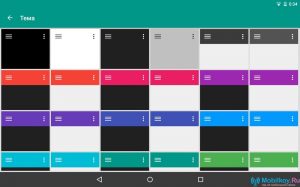
- Η κύρια οθόνη της εφαρμογής, εμφανίζει τους φακέλους με τις εικόνες που βρίσκονται στην αποθήκευση σας. Την ίδια στιγμή, μπορείτε να ταξινομήσετε και να προβάλετε την εμφάνιση των φακέλων, για τα οποία απλά κάντε κλικ στο "Επιλογές"Μετά από αυτό, στην επάνω δεξιά γωνία, βρείτε το κουμπί για να διαμορφώσετε την οθόνη και τη διαλογή.
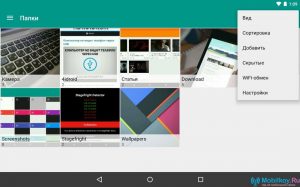
- Παρεμπιπτόντως, οι φωτογραφίες και οι εικόνες σας μπορούν να δοθούν μια προβολή εμφάνισης όπως πλέγμα, και 'γώ το ίδιο. Λίσταή ακόμα και στη φόρμα Γκαλερί.
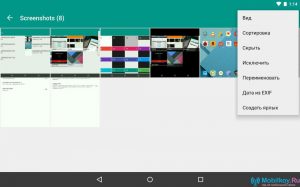
- Μπορείτε επίσης να δημιουργήσετε, να αλλάξετε, να διαγράψετε, να εμφανίσετε κρυφές εικόνες και φακέλους.
- Η εφαρμογή QuickPist διαθέτει ενσωματωμένο βίντεο αναπαραγωγής, το οποίο είναι πολύ βολικό, ειδικά αν η έκδοση Android σας είναι πάνω από 5.0.
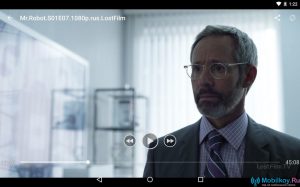
- Εάν παράγετε τη χειρονομία από αριστερά προς τα δεξιά στην οθόνη ή στη σύσφιξη, τότε θα έχετε μια λίστα με πρόσθετα χαρακτηριστικά που είναι αρκετά πλούσια.
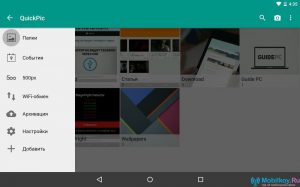
- Για παράδειγμα, μπορείτε να πάτε στην υπηρεσία "500px"όπου έχετε πρόσβαση για να κατεβάσετε οποιεσδήποτε εικόνες και φωτογραφίες για κάθε γούστο.
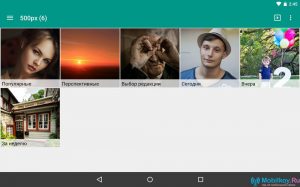
- Στο σημείο "Αρχειοθεσία"Μπορείτε να παρατηρήσετε εγκαταστάσεις αποθήκευσης Cloud, ο σκοπός του οποίου είναι να κατεβάσετε αυτόματα τα αρχεία πολυμέσων σας στην αποθήκευση σύννεφων.
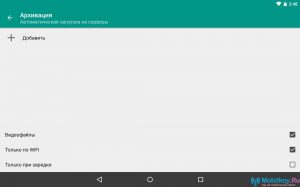
- Την ίδια στιγμή, μπορείτε να επιλέξετε την πιο διάσημη αποθήκευση σύννεφων Yandex.disk.
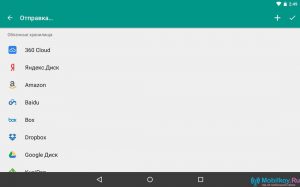
- Το QuickPic Progrus έχει έναν συντάκτη φωτογραφιών και εικόνων σε μορφή JPEG, αλλά δυστυχώς η λειτουργικότητά του είναι επίσης κατώτερη από τους πιο συνηθισμένους συντάκτες φωτογραφιών.
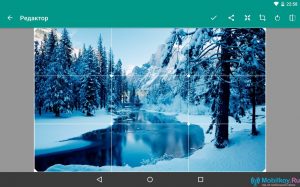
Λοιπόν, όπως μπορείτε να δείτε το QuickPist εφαρμογή περιέχει τα πιο απαραίτητα χαρακτηριστικά και ευκαιρίες, δηλαδή: σας επιτρέπει να προβάλετε φωτογραφίες και βίντεο σε μια βολική μορφή, έχει το δικό του πρόγραμμα αναπαραγωγής βίντεο, το οποίο παράγει εύκολα βίντεο ως Full HD και έχει εργονομικό σχεδιασμό .
